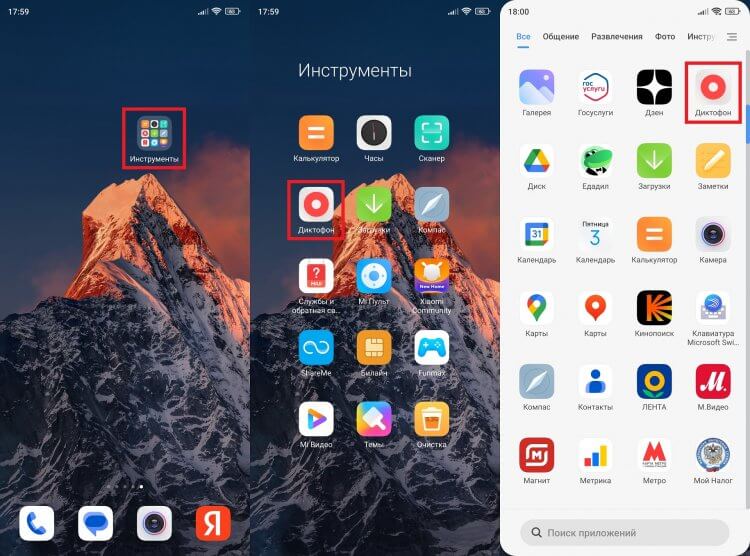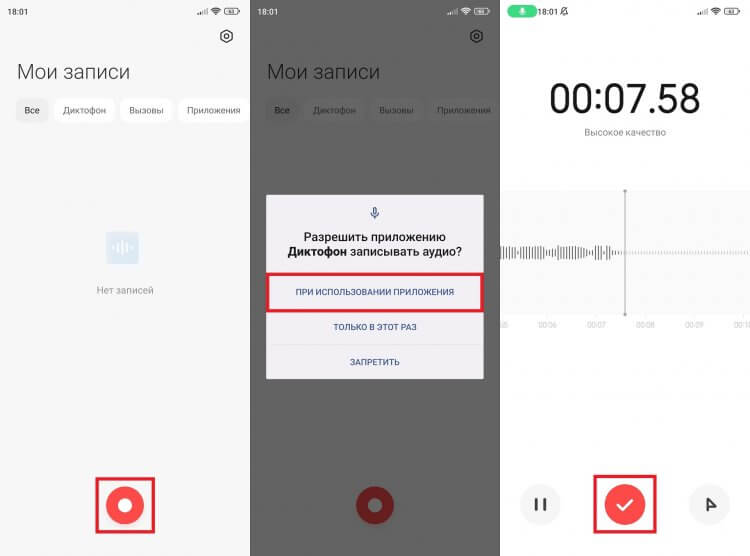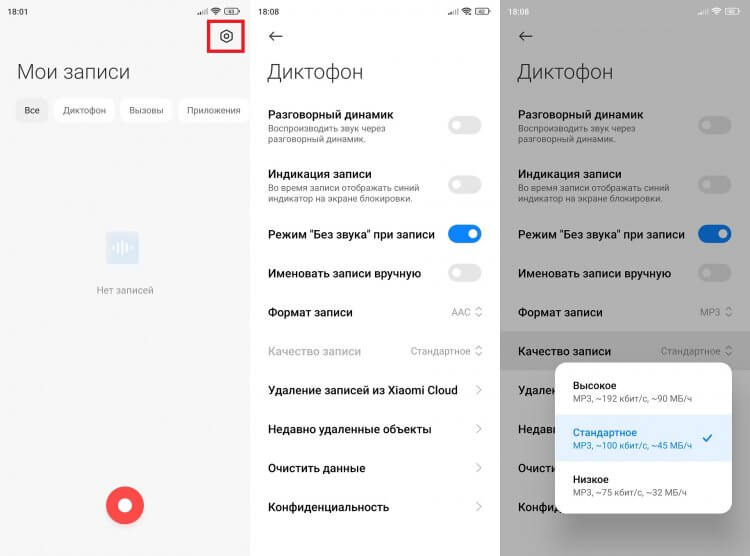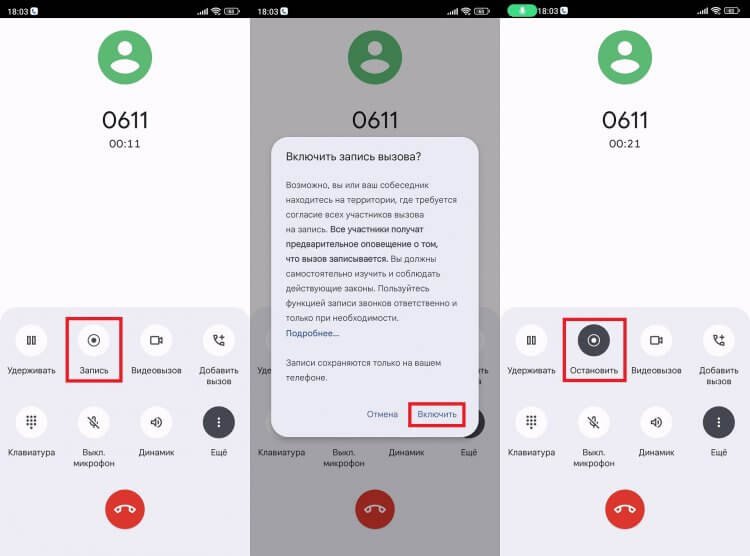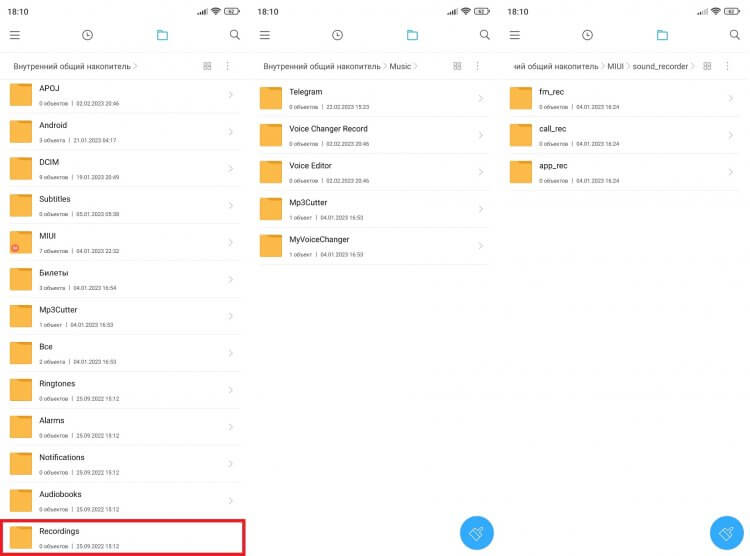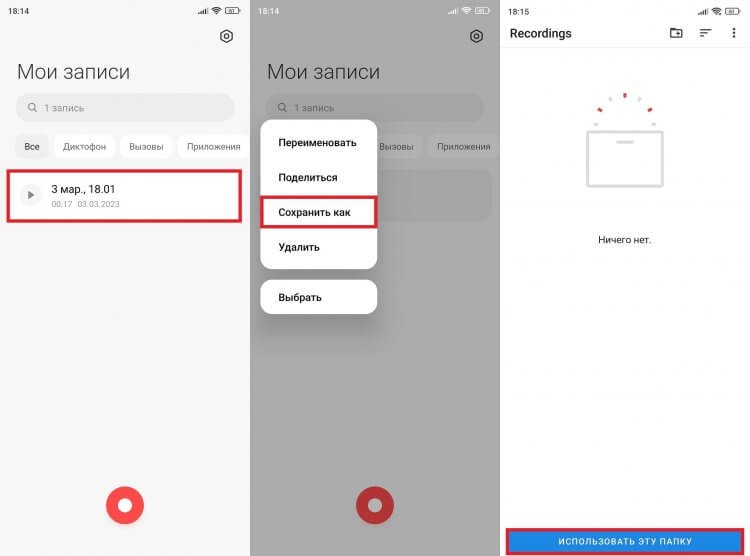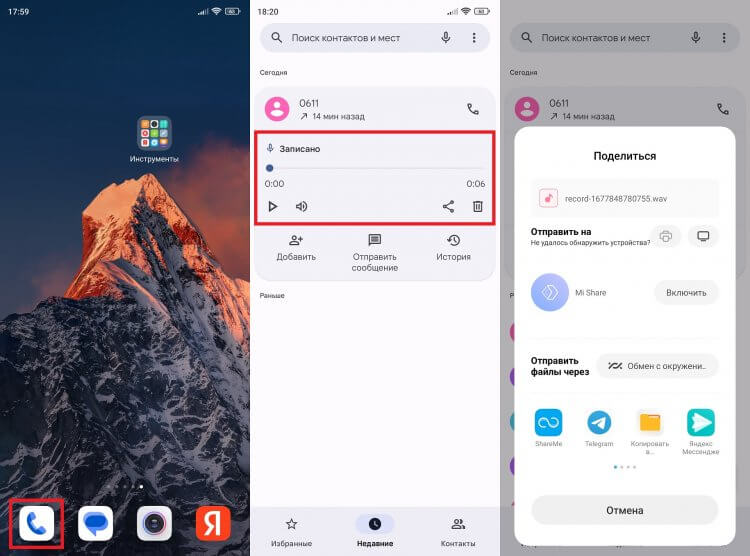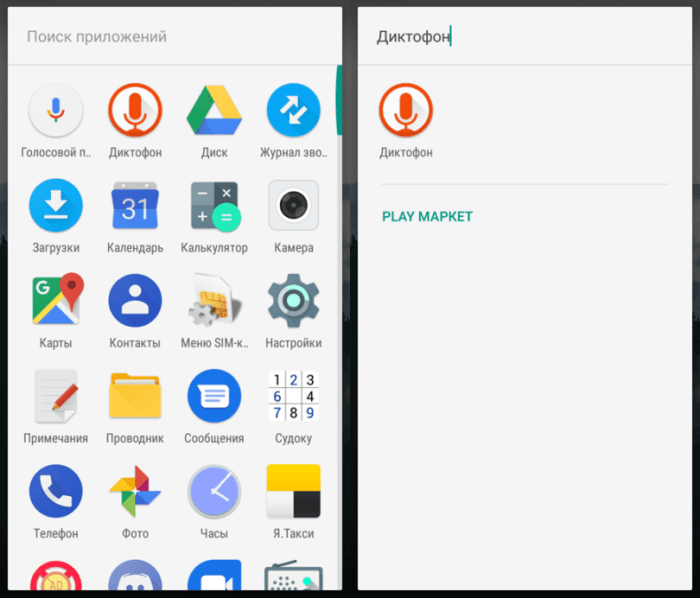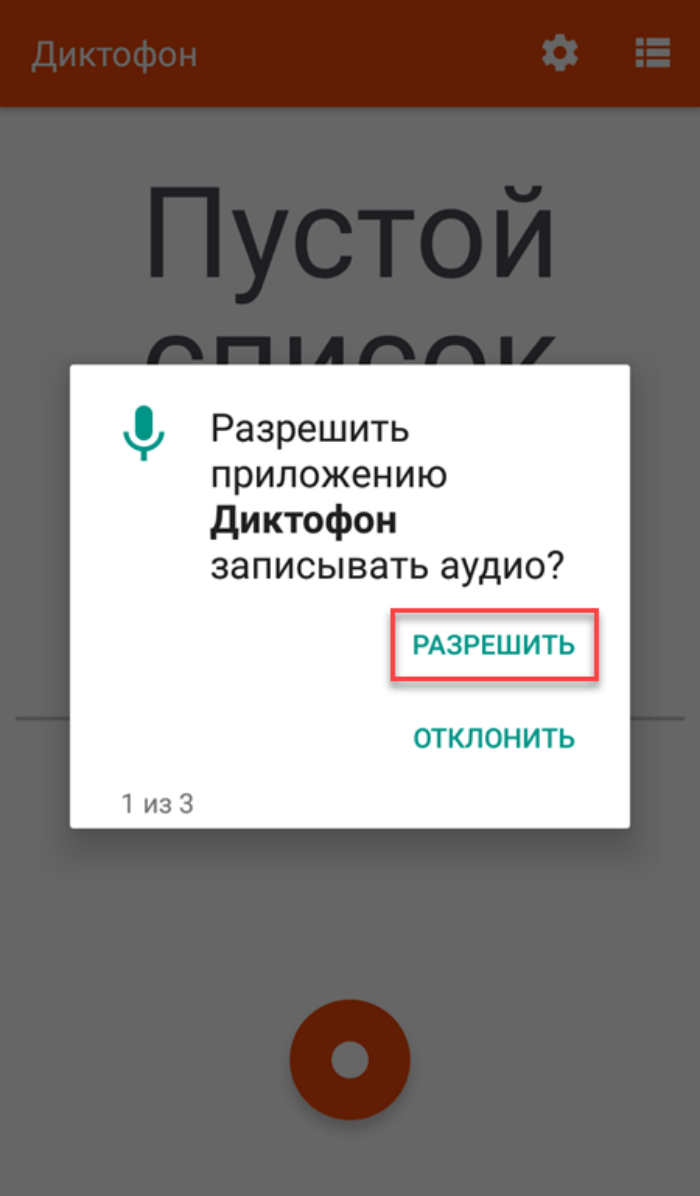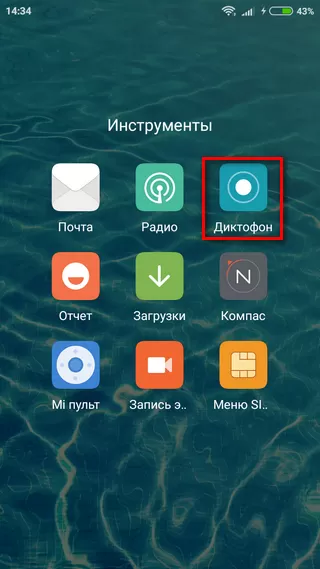Еще в эпоху кнопочных телефонов на мобильных устройствах появилась функция записи аудио, которую мы по привычке именуем диктофоном (название происходит от американской марки Dictaphone). Существует масса вариантов использования этой опции: интервью, конспектирование, тренировка речи, создание подкастов и так далее. Сегодня мы разберемся, как работает диктофон, а также выясним, где хранятся получившиеся записи.
Диктофон поможет записать любые окружающие вас звуки
Содержание
- 1 Где в телефоне диктофон
- 1.1 Скачать диктофон на Андроид
- 2 Как включить диктофон на телефоне
- 2.1 Настройка диктофона
- 3 Как записать разговор по телефону на диктофон
- 4 Как найти запись диктофона
Где в телефоне диктофон
Чтобы воспользоваться функцией аудиозаписи, не придется скачивать дополнительные программы на свой телефон. Ярлык приложения «Диктофон» находится на рабочем столе вашего устройства или в списке установленных программ, а иногда производители прячут его в папку «Инструменты».
Диктофон должен быть предустановлен на вашем смартфоне
Принцип работы диктофона очень прост. Он фиксирует человеческую речь при помощи встроенного микрофона, который, как вы понимаете, есть на любом Android-смартфоне. При желании можно подключить к телефону внешний микрофон, и на нашем сайте уже выходил текст, посвященный этой теме.
⚡ Подпишись на Androidinsider в Дзене, где мы публикуем эксклюзивные материалы
Скачать диктофон на Андроид
Хотя средство аудиозаписи предустановлено почти на всех смартфонах, никто не запрещает вам скачать диктофон на Андроид через Google Play или любой другой магазин приложений. В качестве примера приведу несколько хороших программ:
- Easy Voice Recorder;
- Voice Recorder (Simple Design);
- Voice Recorder Pro;
- Sound Recorder Plus;
- Voice Recorder & Voice Memos.
Все они работают схожим образом, поэтому нет особого смысла говорить о каждой утилите по отдельности. Подробности ищите в нашем тексте с подборкой приложений с диктофоном.
Как включить диктофон на телефоне
Чтобы начать запись голоса на диктофон, необходимо запустить соответствующее приложение и нажать кнопку «Rec». Если вы делаете это впервые, программа попросит дать разрешение на доступ к микрофону, с чем обязательно нужно согласиться. В противном случае записать голос не получится.
Нужно обязательно предоставить разрешение на доступ к микрофону
В любой момент запись можно поставить на паузу, нажав кнопку с двумя вертикальными полосками, а также остановить, для чего предусмотрена кнопка в виде галочки или квадрата. Кстати, диктофон в фоновом режиме тоже работает, благодаря чему отпадает необходимость держать приложение открытым. Допускается даже блокировка экрана, после чего запись все равно продолжится.
🔥 Загляни в телеграм-канал Сундук Али-Бабы, где мы собрали лучшие товары с АлиЭкспресс
Настройка диктофона
Каждое приложение с диктофоном предлагает целый ряд настроек аудиозаписи. Для доступа к ним нужно нажать кнопку, расположенную в правом верхнем углу. Учтите, что на вашем смартфоне она может выглядеть иначе.
В специальном разделе вы найдете настройки диктофона
Как правило, программа предлагает выбрать тип файла, качество записи (доступно не для всех форматов), место сохранения и другие опции. Если вы подключили к телефону внешний микрофон, то также не забудьте выбрать его в настройках приложения. Хотя в большинстве случаев переключение происходит автоматически.
❗ Поделись своим мнением или задай вопрос в нашем телеграм-чате
Как записать разговор по телефону на диктофон
Несмотря на то, что диктофон работает в фоновом режиме, для записи разговоров по телефону он подходит лишь относительно. Если вы общаетесь не по громкой связи, встроенный микрофон просто не сможет зафиксировать голос собеседника. Поэтому, если вам нужно включить запись разговора, делайте это через программу для совершения звонков:
- Наберите нужного человека.
- Нажмите кнопку записи (иногда прячется во вкладке «Еще»).
- Для прекращения нажмите кнопку «Остановить».
Ваш собеседник получит предупреждение о начале записи разговора
Более подробную информацию ищите в тематическом материале с рассказом о том, как записывать разговоры по телефону. Я же предлагаю двигаться к заключительной части нашего разговора, из которой вы узнаете, где хранится запись диктофона.
⚡ Подпишись на Androidinsider в Пульс Mail.ru, чтобы получать новости из мира Андроид первым
Как найти запись диктофона
Обычно файл диктофона сохраняется в папке «Music» или «Records». Открыть ее можно через стандартное приложение «Проводник». Но место сохранения бывает и другим. Так, на смартфоне Xiaomi нужно предварительно открыть каталог «MIUI», а затем — «sound_recorder». Ну и не забывайте, что сторонние программы используют собственные папки.
Обычно файлы сохраняются в одну из папок на смартфоне
Многие смартфоны по умолчанию хранят файлы в кэше приложения с диктофоном. То есть для доступа к ним нужно запустить программу, через которую выполнялась запуск. И только потом вы можете отправить файл диктофона или сохранить его в конкретную папку.
Порой записи остаются в кэше приложения, а файл приходится сохранять принудительно
Записи телефонных разговоров хранятся в другом месте, а именно — в приложении для совершения звонков. На моем устройстве по умолчанию используется Google Phone, поэтому для доступа к файлу нужно:
- Запустить звонилку.
- Перейти в «Недавние».
- Тапнуть по вкладке с нужным абонентом.
- Запустить воспроизведение записи или отправить ее через кнопку «Поделиться».
Чтобы сохранить файл, сначала его нужно отправить себе (например, через Telegram)
Таким образом, изначально аудио находится в кэше приложения, а извлекать ли его для создания отдельного файла, решает сам пользователь. До этого момента лучше не удалять данные программы.

Диктофон — это системное приложение для записи звука, которое автоматически устанавливается на всех Android устройствах по умолчанию.
Утилита идеально подходит для тех случаев, когда вам нужно срочно записать разговор с человеком или наговорить большой текст для дальнейшей работы. Далее мы расскажем, как пользоваться диктофоном и рассмотрим аналогичные приложения от сторонних разработчиков.
Как включить диктофон
Если вы хотите записать важный разговор, лекцию или совещание, то воспользуйтесь для этого встроенным приложением. Как включить диктофон на Андроиде:
Шаг 1. Откройте меню и найдите в списке «Диктофон». Как правило, приложение имеет иконку с красным микрофоном. Если у вас установлено много программ, то воспользуйтесь поиском по названию.
Шаг 2. Нажмите «Разрешить», чтобы позволить приложению записывать аудио и выдайте другие права (доступ к файлам, телефонным звонкам).
Шаг 3. Откройте «Настройки записи». Для этого тапните по иконке в виде шестеренки.
Шаг 4. Здесь укажите тип записываемого файла (низкое AMR или высокое 3GPP), выберите путь для сохранения файлов (внутренняя или внешняя память).
Шаг 5. Вернитесь на главный экран и нажмите на кнопку «Запись», чтобы начать запись.
Шаг 6. Используйте кнопку «Пауза», чтобы приостановить запись или «Стоп», чтобы полностью прекратить запись и сохранить аудиофайл. Нажмите на значок в виде флажка, чтобы визуально разделить запись.
Шаг 7. Нажмите на значок «Список аудио-файлов» в правом верхнем углу, чтобы просмотреть все сделанные записи. Здесь их можно прослушать.
Не забывайте периодически удалять ненужные аудиофайлы. Так вы не только очистите память, но и не дадите себя скомпрометировать в случае потери устройства.
Сторонние приложения для записи звука
Если вы часто делаете аудиозаписи и функционала встроенного диктофона недостаточно, то попробуйте воспользоваться сторонним приложением. Рассмотрим самые популярные.
Hi-Q MP3 Voice Recorder
Hi-Q MP3 Voice Recorder — это простой диктофон, который записывает файлы в формате .mp3 и позволяет хранить их не только во внутренней памяти смартфона, но и в облаке. При желании вы можете настроить автоматическую синхронизацию записей с Google Drive или Dropbox. Диктофон распространяется бесплатно, поэтому скачать приложение можно через Play Маркет.
Parrot Voice Recorder
Parrot Voice Recorder — это многофункциональный диктофон с поддержкой аудиозаписи высокого качества. Приложение распространяется бесплатно и подходит для записи телефонных разговоров (только в Pro версии). Среди главных особенностей — удобная система уведомлений, позволяющая управлять записью в фоновом режиме, а также поддержка Android Wear.
Smart Voice Recorder
Smart Voice Recorder — это простая утилита, предназначенная для продолжительной аудиозаписи. Диктофон оснащен функцией «пропуска тишины», благодаря чему значительно сокращает длительность трека и экономит место на диске. Среди других особенностей — анализатор звукового спектра в режиме реального времени, встроенные инструменты для калибровки усиления микрофона и поддержка записи в фоновом режиме.
Теперь вы знаете, где в Android диктофон и как его использовать. Если вы записываете звук не чаще 1-2 раз в месяц, то вам будет достаточно системной утилиты. Если вы ищите диктофон для ежедневного использования, то лучше установить специализированную программу от стороннего разработчика.
Читайте также
Современные смартфоны обладают кучей возможностей, которые заменяют другие устройства. Смартфон – это и телефон, и мультимедийный проигрыватель, и цифровая камера, и консоль для игр. Также мобильное устройство может использоваться в режиме диктофона, заменяя тем самым портативный гаджет. Сегодня предлагаем разобраться, как включить диктофон на телефоне Андроиде, и что для этого понадобится.
Что это такое
Как автономное устройство, диктофон представляет собой звукозаписывающий аппарат. Его название происходит от английского слова «Dictaphone», которое в свою очередь является названием американской компании, разработавшей подобного рода гаджет.
Слово «диктофон» закрепилось в нашем языке, и теперь им называют любое звукозаписывающее устройство. Если говорить о смартфоне, то очевидно, что этот гаджет обладает микрофоном, который как минимум используется для общения посредством телефонии. Одновременно с этим он может выполнять функцию устройства для записи звука. Именно о ней мы далее и поговорим.
Как включить встроенный диктофон
Воспользоваться функцией записи звука можно без помощи стороннего софта, так как в большинстве случаев производители смартфонов устанавливают все необходимое программное обеспечение по умолчанию. Поэтому нам остается лишь ответить на вопрос, где находится диктофон.
Как правило, опция звукозаписи представляет собой программа под названием «Диктофон». Она может располагаться на рабочем столе, в папке «Инструменты» или в меню приложений. Если вам не удается найти искомый софт, воспользуйтесь поисковой строкой. В крайнем случае, можно обнаружить прогу следующим образом:
- Откройте настройки телефона.
- Перейдите в раздел «Приложения».
- В поисковой строке введите запрос «Диктофон».
Если вы нашли приложение, то уже справились с половиной дела. Дело остается за малым, и вам останется выполнить несколько простых шагов:
- Запустите приложение звукозаписи.
- При первом запуске программа попросит выдать ей разрешения. Подтвердите все предложения, разрешив доступ к микрофону и другим данным.
- Интерфейс «Диктофона» минималистичен, и вам сразу должна броситься в глаза круглая кнопка красного цвета. Нажав на нее, вы начнете запись звука.
- Чтобы поставить запись на паузу, нажмите кнопку с двумя вертикальными полосками.
- Для остановки записи нажмите на кнопку в виде квадрата.
Обращаем ваше вынимание, что в процессе фиксации звука не обязательно держать «Диктофон» запущенным. Запись будет вестись даже в том случае, если вы вернетесь на рабочий стол или запустите другое приложение. С высокой долей вероятности по окончании записи программа предложит вам сохранить звуковой файл, присвоив ему имя.
Но порой это происходит автоматически и не требует от пользователя никаких дополнительных действий.
Настройка приложения
Несмотря на то, что функционал «Диктофона» направлен на решение довольно простой задачи по записи звука, приложение обладает массой настроек. Их перечень напрямую зависит от используемого софта и его производителя. Но, как правило, разработчики предлагают внести следующие изменения:
- Формат. Пользователь выбирает, в каком формате будет записываться аудио. Это может быть MP3, AAC или WAV.
- Качество. Владельцу мобильного устройства предлагается выбрать битрейт, который будет напрямую влиять на качество звукозаписи. Однако, чем выше битрейт, тем больше окажется размер итогового файла.
- Место сохранения. Пользователь выбирает папку, куда будут сохраняться аудиозаписи. На некоторых смартфонах данных пункт отсутствует.
Помимо указанных выше опций, предлагающих выбор из нескольких вариантов, в настройках могут скрываться и другие параметры. Например, автоматическое присвоение имени аудиозаписям или отключение звука входящих звонков при работе диктофона. Эти функции регулируются при помощи специальных переключателей.
Наконец, важно отдельно сказать, где находится раздел настроек диктофона. В большинстве случаев пользователю необходимо сделать следующее:
- Запустить приложение звукозаписи.
- Нажать кнопку в виде трех точек.
- Перейти в раздел «Настройки».
Поскольку каждый разработчик программного обеспечения по-разному подходит к реализации интерфейса своего приложения, названия некоторых пунктов меню могут отличаться.
Сторонние приложения
Если вам не удалось найти диктофон в списке стандартных приложений, или программа, которая установлена по умолчанию, вас не устраивает, рекомендуется обратиться к помощи стороннего софта. В его качестве могут выступать следующие проги:
- Smart Recorder;
- Простой диктофон (Digipom);
- Супер диктофон (lovekara) и другие.
Эти и другие приложения вы сможете установить через магазин Google Play Маркет, а также вручную, предварительно скачав на мобильное устройство APK-файл программы. В случае с официальным магазином приложений Гугл действует довольно простой алгоритм:
- Запустите Play Маркет.
- Введите поисковый запрос «Диктофон».
- Перейдите на страницу понравившейся программы.
- Нажмите кнопку «Установить».
Через несколько секунд приложение будет установлено, и вам останется его запустить. Внешне интерфейс подобного рода программ выглядит так же, как и стандартный софт. Поэтому нет смысла отдельно говорить о плане действий для включения записи звука. В этом отношении подойдет инструкция, рассмотренная ранее при описании предустановленных приложений.
Возможные проблемы
Хотя само по себе приложение «Диктофон» является простым в эксплуатации, с его работой могут возникнуть проблемы. Однако вы быстро решите любую из них, воспользовавшись рекомендациями, которые соответствуют тем или иным сценариям:
- Не получается найти «Диктофон». Возможно, это приложение не было установлено производителем на вашем смартфоне. Воспользуйтесь Google Play и установите на мобильное устройство сторонний софт.
- Не работает кнопка записи. Чаще всего проблема связана либо с отсутствием свободного места, либо в неисправности софта. Проверьте наличие достаточного количества памяти, а также очистите кэш диктофона через раздел настроек «Приложения».
- Не получается найти аудиозапись. Как правило, все аудиозаписи сохраняются в папке «audio» на внутреннем накопителе. Также они отображаются внутри приложения.
- Аудиозапись без звука. Проверьте, что вы запустили воспроизведение файла с достаточным уровнем громкости, а еще проверьте настройки диктофона. Также нужно убедиться, что приложению разрешен доступ к микрофону.
Это самые частые, но далеко не все сложности, которые могут возникнуть при работе с диктофоном на смартфоне. Если о себе даст знать другая проблема, попытайтесь связаться с разработчиком приложения, чтобы получить разъяснения относительно особенностей работы софта.
- Включение и настройки
- Приложение ACR
Диктофон на Смартфонах Xiaomi представляет собой функциональное приложение, которое обладает широким перечнем настроек, что позволяет настроить запись звука в соответствии с нужной ситуацией, а также быстро воспроизвести аудиофайл.
Как включить диктофон
Для включения необходимо зайти в «Инструменты» и найти соответствующий значок.
Для того чтобы попасть в настройки, нажимаем на иконку в виде шестеренки, расположенную в верхнем правом углу.
В открывшемся окне можно произвести следующие изменения:
- Задействовать разговорный динамик для воспроизведения звука;
- Включить мигание индикатора в режиме записи;
- Отключить все звуки при записывании аудиофайлов, т.е. при задействовании этой функции не будут проигрываться различные голосовые звуки и уведомления;
- Установить качество записи (высокое, стандартное, низкое).
- Самостоятельно выбирать место хранения записываемых файлов;
- Обеспечить захват звука как с микрофона своего мобильного устройства, так и собеседника;
- Выбрать перечень контактов, при разговоре с которыми запись будет включаться автоматически.
При работе диктофона в Сяоми можно видеть продолжительность записи, а также звуковую волну, которая отражает качество выполняемой операции. Чем больше волна, тем более высоким получится итоговое качество аудиодорожки.
Записи диктофона на Сяоми по умолчанию сохраняются во внутреннем хранилище MIUI/sound_recorder/call_rec, т.е. в той же папке, где можно прослушать запись разговоров.
Для прослушивания записанных файлов можно воспользоваться встроенным в смартфон mp3 плеером или же подключиться к компьютеру и воспроизвести его через штатную аудиосистему.
Запись через ACR
Для тех, кто регулярно пользуется диктофоном дополнительно на телефон можно установить приложение ACR (Automatic Call Recorder), которое отличается более гибкими и точными настройками и работает как с оригинальной оболочкой MIUI 9, так и чистым Андроидом.
Если воспользоваться платной версией программы, то пользователь сможет:
По какой-то причине нужно сохранить телефонный разговор? В большинстве смартфонов на Андроиде сделать это очень просто. Для этого можно использовать встроенную опцию или сторонние приложения. А вот владельцам Айфонов такая функция недоступна. Но что делать, если важно не потерять информацию? В этом материале расскажем, как записать разговор по телефону на Андроид и Айфон.

Можно ли записывать разговор
На этот вопрос ответит статья 138 УК РФ. Запись частного телефонного звонка не запрещена в России. Но при условии — что вы в нём участвуете. Поэтому записывать своё общение вы можете, это не противозаконно. А вот если вы не участвуете в телефонном звонке и решили специально записать его, то это уже незаконно. За такое умышленное действие можно получить штраф 80 000 рублей или наказание в виде исправительных работ до 1 года.
Нужно ли предупреждать собеседника о том, что ведется запись? Если разговор касается бытовых вопросов, вы участвуете в нём и не собираетесь передавать аудио третьим лицам, обнародовать его — делать это необязательно.
Без согласия собеседника незаконно получать информацию, которая касается персональных данных, коммерческой тайны, сведений о частной жизни. Если вы не предупредили о записи, а разглашение информации привело к потере репутации собеседника, вам будет грозить административная ответственность и штраф до 10 000 рублей для физ лиц.
Если вы живете в другой стране, лучше ознакомиться с местным законодательством. Так как запись звонков может быть вообще запрещена или разрешена в случае уведомления другого говорящего о том, что идёт запись.
Как записать телефонный разговор
На Андроид
Важно: такая опция может вообще отсутствовать на вашей модели смартфона. Проверить это можно в меню «Настройки» — «Приложения». Если утилиты с названием «Диктофон» нет, то встроенная опция отсутствует.
Как записать телефонный разговор на Андроид? Нужно:
- выбрать номер и набрать его;
- на экране вызова появится кнопка «Запись» (обычно находится в правом нижнем углу). Кнопка станет активной после того, как второй абонент «поднимет трубку». Тогда сразу можно нажать на «Запись» (она начнётся). Остановить её можно, нажав второй раз на кнопку.
Также запись автоматически завершится после того, как вы «положите трубку».

Также иногда возможно включить автоматическую запись. Спрятана настройка обычно в: меню «Настройки» — «Приложения» — «Телефон» — «Запись вызовов». Здесь нужно активировать бегунок у фразы «Записывать вызовы автоматически».
Где сохраняются записи?
Есть несколько вариантов:
- отдельная папка в утилите «Проводник». Например, в Xiaomi: MIUI — sound_recorder — call_rec;
- в приложении «Диктофон». Нужно зайти в программу — нажать на 3 полоски в правом нижнем углу — выбрать «Записи вызовов»;
- в журнале вызовов. Встречается не во всех моделях. Но, например, есть в Redmi 9С. В журнале будет значок микрофона у того звонка, который записан.

Если встроенной опции нет, можно воспользоваться сторонними приложениями. Например, Запись звонков: CallRec. В программе можно оставлять комментарии к звонкам, синхронизировать записи с GoogleDisk.
Все подобные утилиты похожи. Они чаще всего условно бесплатные. В обычную версию входит ограниченный набор опций. Например, в CallRec можно записывать аудио без ограничений. Но послушать можно только 1 минуту, нельзя переслать аудио сразу из приложения в мессенджеры. Также есть баннеры с визуальной рекламой, которые могут отвлекать. В платной версии нет рекламы и есть доступ ко всем возможностям.
На Айфоне
У iOS нет такой встроенной функции. Поэтому единственное решение — пользоваться сторонними утилитами, которые можно скачать в AppStore. Стоит отметить, что все подобные приложения платные. Даже если само скачивание бесплатное, то за полноценное использование (запись, прослушивание, скачивание треков) придётся платить.
Примеры программ из AppStore:
– Call Recorder — IntCall, Call Recorder Lite for iPhone, RecMyCalls — приложения с высоким рейтингом на английским языке. Записанные файлы можно пересылать в мессенджеры и по почте, сохранять на виртуальное облако. Цена за тарифы варьируется от региона и оператора. Во время разговора создаётся третий виртуальный участник (грубо говоря — это само приложение), который записывает и сохраняет разговор. Поэтому важно, чтобы оператор поддерживал возможность конференц-связи;
– TapeACall Pro: Запись звонков — утилита на русском, цена — 999 рублей. Работает, как и все подобные приложения, за счёт создания промежуточного, третьего, виртуального абонента. Важно, чтобы оператор поддерживал функцию конференц-связи (где могут общаться 3 участника). По дизайну подобно англоязычным, указанным выше.

Как записать разговор на диктофон
Казалось бы — что может быть проще? Но к сожалению, это невозможно. Опцию нельзя включить, пока активен вызов. Что делать? Использовать встроенную функцию записи, стороннее приложение или другой телефон.
В последнем случае звонок можно поставить на «громкую связь» (кнопка «Громкая связь» или «Динамик» на экране вызова), а второй смартфон с включенным диктофоном держать рядом.
Также можно не включать громкую связь, а просто увеличить громкость вызова до максимума (несколько раз нажать на клавишу повышения громкости). Этот вариант подойдёт, если динамики громкие. В противном случае разговор будет плохо слышно, второй телефон придётся подносить ближе, а из-за этого возможно появление скрипящих, фонящих шумов.
Где диктофон на Андроид и как его включить
Найти его можно:
- через Проводник;
- в меню, где собраны все приложения.
Если приложение не установлено, его можно скачать из PlayMarket или другого магазина приложений, которое вы используете (например: App Gallery, GetApps, RuStore).
Стандартная программа для записи голоса выглядит подобно на любом смартфоне. Немного различается дизайн (цвет, форма, размер кнопок), расположение пунктов в меню настроек.

Чтобы открыть утилиту, нужно нажать на значок «Диктофон».
На новом экране появится:
- значок шестерёнки в правом верхнем углу. Это меню. Тут можно изменить формат и качество записи, включить/выключить цветовые индикаторы записи поверх других приложений и т. д.;
- три полоски в правом нижнем углу — ваш список записей;
- красная кнопка — начать. Как только вы на неё нажмёте — на экране начнут меняться числа — это время (часы, минуты и секунды) записи. Чтобы остановить её, нужно снова нажать на красную кнопку. Флажок слева делит аудио на части (ставит метки, к которым можно моментально перемещаться во время прослушивания). Галочка справа — сохранить.
После этого приложение предложит сохранить аудио под нужным названием.
Запись звука на диктофон в iOS
На разных версиях iOS принцип работы этого приложения одинаковый, но дизайн немного отличается. Найти нужную программу можно в папке «Утилиты». Для записи звука можно использовать как встроенный, так и внешний микрофон.
На экране, как и у Андроида, будет красная кнопка. Если на неё нажать, начнётся запись. На экране начнут «бежать» цифры. Чтобы приостановить процесс, нужно нажать снова на кнопку в центре (на этот раз на ней будут нарисованы 2 красные вертикальные полоски). Прослушать запись можно нажав на серый треугольник. Чтобы сохранить аудио, нужно нажать на кнопку «Готово».

Аудио будет называться «Новая запись (+ присвоенный номер)». Также название может дублировать вашу геопозицию, если включена геолокация.
Где хранятся записи? В самом приложении. Вы открываете его и видите список всех аудио в хронологическом порядке. Каждую мелодию можно открыть, обрезать, прослушать, настроить качество звука, переслать другому пользователю.
Использовать «Диктофон» на iOS можно поверх других устройств. За исключением тех, что воспроизводят звук. В этом случае запись будет прервана. В iPhone 14 Pro и iPhone 14 Pro Max рабочее пространство расширено и Dynamic Island используется для управления диктофоном.
Читайте также:
Обзор-сравнение всех моделей Apple iPhone 14 2022
Перечисленные способы помогут вам записать разговор вживую или по телефону. Но помните, что перед записью важно убедиться, что вы не нарушаете законодательство страны, в которой находитесь.